Google Asistan Hiçbir Şeyi Açmıyor!
Ne zaman Google Asistan hiçbir şeyi açmıyorsa, özellikle telefonunuzu eller serbest modunda veya kablosuz olarak kullanmaya çalışıyorsanız, büyük baş ağrılarına neden olabilir. Android Oto.
Google Asistan herhangi bir şeyi açmayı reddettiğinde, bu genellikle Google uygulaması veya akıllı kilitle ilgili sorunlarla ilgilidir. Ancak uyumluluk, internet bağlantınız ve hatta mikrofonunuzla ilgili bir sorun da olabilir. Bu sorun oluştuğunda, genellikle şu mesajı görürsünüz:
"Üzgünüm, bu cihazdaki uygulamaları açamıyorum."
Diğer durumlarda, Google Asistan hiç yanıt vermez veya Google Asistan nokta simgelerinin bir süre hareket ettiğini görürsünüz, ancak istenen uygulama açılmaz.
Google Asistan Uyumluluğu Nasıl Kontrol Edilir?
Başka bir şey yapmadan önce cihazınızın Google Asistan'ı çalıştırabildiğinden emin olun. Değilse, Google Asistan telefonunuzda herhangi bir görev gerçekleştiremez.
Google Asistan'ın çalışması için telefonunuzun şu minimum gereksinimleri karşılaması gerekir:
- Android 5.0 veya üzeri
- Google uygulaması sürüm 6.13 veya üzeri
- Google Play Hizmetleri yüklendi
- En az 1.0 GB bellek
- Uyumlu bir dile ayarlayın
Google Asistan, Çince (Geleneksel), Danca, Felemenkçe, İngilizce, Fransızca, Almanca, Hintçe dahil olmak üzere birçok dili destekler. Endonezyaca, İtalyanca, Japonca, Korece, Norveççe, Lehçe, Portekizce (Brezilya), Rusça, İspanyolca, İsveççe ve Tayca ve Türk.
Herhangi Bir Google Asistan Komutu Çalışıyor mu?
Google Asistan kullanışlı bir araçtır, ancak birçok şey ters gidebilir. Telefonunuz gereksinimleri karşılıyorsa ve "dediğinizde Google Asistan açılırsa"tamam Google" veya "Ok Google", herhangi bir komuta yanıt verip vermediğini kontrol edin.
Hangi komutu deneyeceğinizden emin değilseniz, işte bir liste Google Asistan komutları. Arama isteği gibi tamamen Google uygulamasında yürütülebilen bir komut kullanmayı deneyin. Komut çalışıyorsa ve bir arama sonuçları listesi görüyorsanız, bu, Google Asistan'ın belirli bir kapasitede çalıştığı anlamına gelir.
Herhangi bir arama sonucu görmüyorsanız, bu, aşağıdakilerle ilgili bir sorununuz olduğu anlamına gelir. Google Asistan hiç çalışmıyor, sadece herhangi bir şeyi açmayı reddetmesiyle ilgili bir sorun değil.
Google Asistan'ın Hiçbir Şeyi Açmaması Nasıl Düzeltilir
Google Asistan herhangi bir şeyi açmayı reddettiğinde, bunun nedeni genellikle Google uygulamasındaki sorunlardır. Telefonunuzu yeniden başlatmak bazen işe yarayabilir, ancak kontrol etmek isteyeceğiniz başka şeyler de vardır.
Google Asistanınız hiçbir şeyi açmıyorsa şu sorun giderme adımlarını izleyin:
Telefonunuzu yeniden başlatın. Daha karmaşık bir şey denemeden önce telefonunuzu yeniden başlatın. Genellikle işe yarayan basit bir düzeltmedir. Telefonunuz yeniden başlatmayı bitirdikten sonra Google Asistan'ı tekrar kullanmayı deneyin.
-
İnternet bağlantınızı kontrol edin. Google Asistan, komutlarınızı işlemek için internet bağlantısına güvenir. Güvenilir bir veri bağlantınız olduğundan emin olun veya telefonunuzu Wi-Fi'ye bağlayın ve Google Asistan'ı tekrar kullanmayı deneyin.
Google Asistan, web aramaları gibi komutlar için çalışıyor ancak hiçbir şeyi açmıyorsa, sorun muhtemelen internet bağlantınız değildir.
Google Asistan'ın sizi duyabildiğinden emin olun. Google Asistan hiç yanıt vermiyorsa sizi duyamayabilir. Gürültülü bir yerdeyseniz sessiz bir yere taşınmayı deneyin. Halihazırda sessiz bir bölgedeyseniz, telefonunuzun mikrofonunu kontrol ederek engellenmediğinden emin olun. toz veya diğer kalıntılar.
-
Farklı bir komut deneyin.
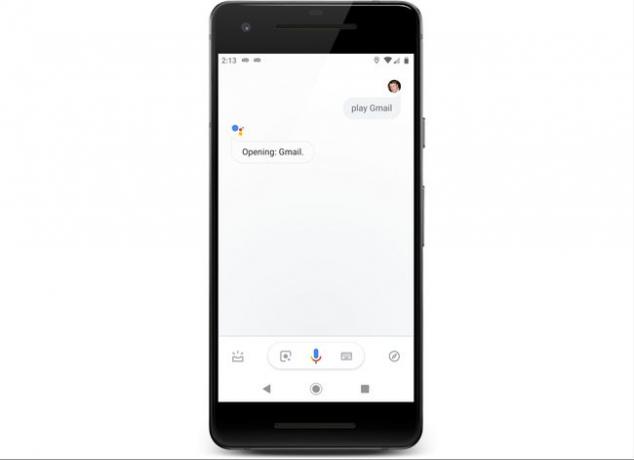
Google Asistan, tümü bir uygulamayı açmasına neden olan birkaç farklı komutu kabul eder. "Gmail'i aç" demek işe yaramazsa, "Gmail'i başlat" veya "Gmail'i oynat" demeyi deneyin.
Google Asistan bir komutla çalışıyor ve diğerleriyle çalışmıyorsa, ses modelini yeniden eğitmek yardımcı olabilir.
Google uygulamasını açın, ardından Daha > Ayarlar > Ses > Ses Eşleştirme > Ses modelini yeniden eğit. sonra dokunun Daha, ve belirtilen ifadeleri telefonunuzun mikrofonuna net bir şekilde söyleyin.
-
Bozuk yerel veriler, Google Asistan'ın herhangi bir şeyi açmayı reddetmesinin en yaygın nedenlerinden biridir. Bu sorunu halletmek için yapmanız gerekenler önbelleği temizle Google uygulamanızın.
Açık Ayarlar > Uygulamalar ve bildirimler.
-
Musluk Google > Depolamak > Önbelleği Temizle.
Google Asistan yine de hiçbir şey açmazsa bir sonraki adıma geçin.
-
Bazı durumlarda, Google uygulama önbelleğini temizlemek yeterli değildir. Bir sonraki adım, yerel olarak depolanan tüm verileri temizlemektir. arama geçmişi ve besleme ayarları.
Açık Ayarlar > Uygulamalar ve bildirimler > Google.
Musluk Depolamak > Açık depolama.
Musluk TÜM VERİLERİ TEMİZLE > Tamam.
-
Google uygulamasıyla deneyebileceğiniz son şey, uygulamadaki güncellemeleri kaldırmak ve ardından uygulamayı yeniden yüklemektir.
Açık Ayarlar > Uygulamalar ve bildirimler > Google > ⋮ (üç dikey nokta) menü simgesi > Güncellemeleri kaldır.
Google Asistan çalışıyorsa Google bir düzeltme yayınlayana kadar Google uygulamasını güncellemeyin. Çalışmazsa, uygulamayı güncellemeyi deneyin. Yapabilirsiniz Google uygulamasını doğrudan Google Play'den indirin.
Bu seçenek, Android'in tüm sürümlerinde mevcut değildir. Google uygulaması için güncellemeleri kaldırma seçeneğini görmüyorsanız, bu yöntemi deneyemezsiniz.
Google Asistan yine de hiçbir şeyi açmıyor, ancak web aramaları gibi sınırlı komutlarla çalışıyorsa, sorun telefonunuzun sorunu olabilir. akıllı kilit.
Google Asistan Web Araması Yaptığında Ama Hiçbir Şeyi Açmıyor Ne Yapmalı?
Google Asistan, web araması yapmak gibi yalnızca belirli komutlarla çalıştığında, bu genellikle Google uygulamasıyla ilgili sorunlarla ilgilidir. Bunu ekarte ettiyseniz, denemeniz gereken son şey Akıllı Kilit özelliğini devre dışı bırakmaktır.
Akıllı Kilit, telefonunuzun belirli koşullar altında otomatik olarak kilitlenmesini veya kilidinin açılmasını önlemek için tasarlanmış bir özelliktir. Örneğin, yüzünüzü veya sesinizi tanırsa telefonunuzun kilidini otomatik olarak açmak veya bir cihaza yakın olduğu sürece kilitlenmesini önlemek için Smart Lock'u kullanabilirsiniz. akıllı saat.
Bazı ender durumlarda, Akıllı Kilit, Google Asistan'ın web'de arama yapmak gibi bazı görevleri gerçekleştirmesine izin verebilir, ancak uygulamaları açmasını, randevu almasını ve randevu almasını engelleyebilir. alarm ayarlama, ve diğer daha gelişmiş işlevler.
Akıllı kilit özelliğini nasıl devre dışı bırakacağınız aşağıda açıklanmıştır:
Aç Ayarlar uygulama.
-
Aşağı kaydır Güvenlik ve konum ve dokunun Akıllı Kilit.
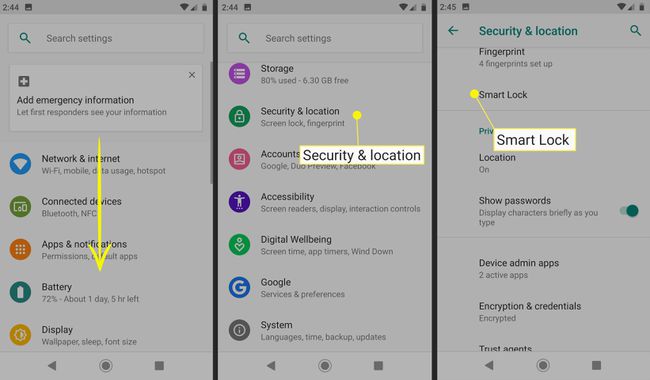
Girin TOPLU İĞNE, Desen, veya parola.
-
Kapat vücut üstü algılama.
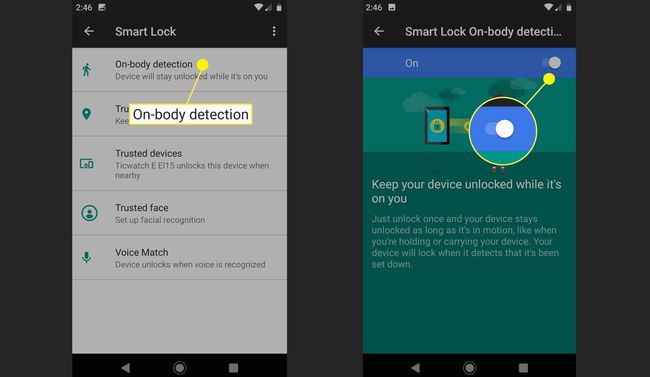
-
Hepsini kaldır güvenilir cihazlar, yer, yüzler, ve ses eşleşmesi sesler.
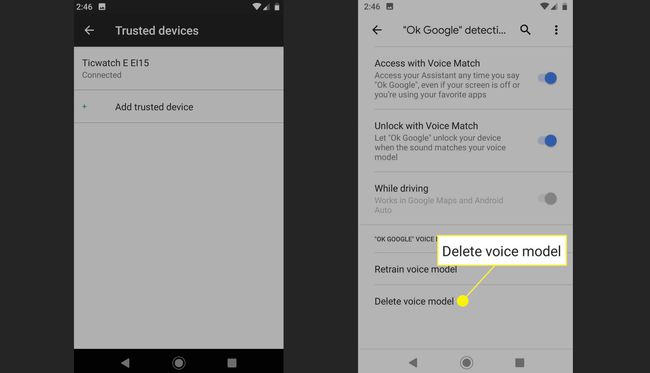
Telefonunuzu yeniden başlatın ve Google Asistan'ın uygulamaları açıp açmayacağını kontrol edin.
Google Asistan çalışıyorsa Smart Lock'u kapalı bırakın veya Voice Match'den başlayarak her yöntemi birer birer geri ekleyin. Smart Lock'u sınırlı bir şekilde kullanabilir veya Google Asistan'ı kullanmak için tamamen devre dışı bırakmanız gerekebilir.
Google Asistan, tüm Smart Lock özellikleri devre dışı bırakıldığında bile çalışmıyorsa, Google'ın telefonunuzda sorunlara neden olan hata için bir düzeltme yayınlamasını beklemeniz gerekir. Temas Google Asistan desteği ek yardım için, sorununuzu bildirmek ve daha belirli düzeltmelerin mevcut olup olmadığını kontrol etmek için.
